유튜브 반복재생 설정하는 방법에 대해서 알아보겠습니다. 유튜브에는 다양한 영상이 있습니다. 요즘에는 많은 분들이 유튜브로 노래를 듣는 편입니다. PC 및 모바일에서, 한 영상을 지정해서 반복재생을 할 수도 있고, 아예 재생목록을 따로 만들어서 무한 반복 재생을 할 수도 있습니다.
유튜브 반복재생 설정 PC버전
유튜브에서 영상을 시청할 때, 재생시간이 끝나면, 다시 동일한 영상을 재생시키는 반복재생을 설정할 수 있습니다. PC 유튜브로는 1초만에 반복재생 설정이 가능합니다.
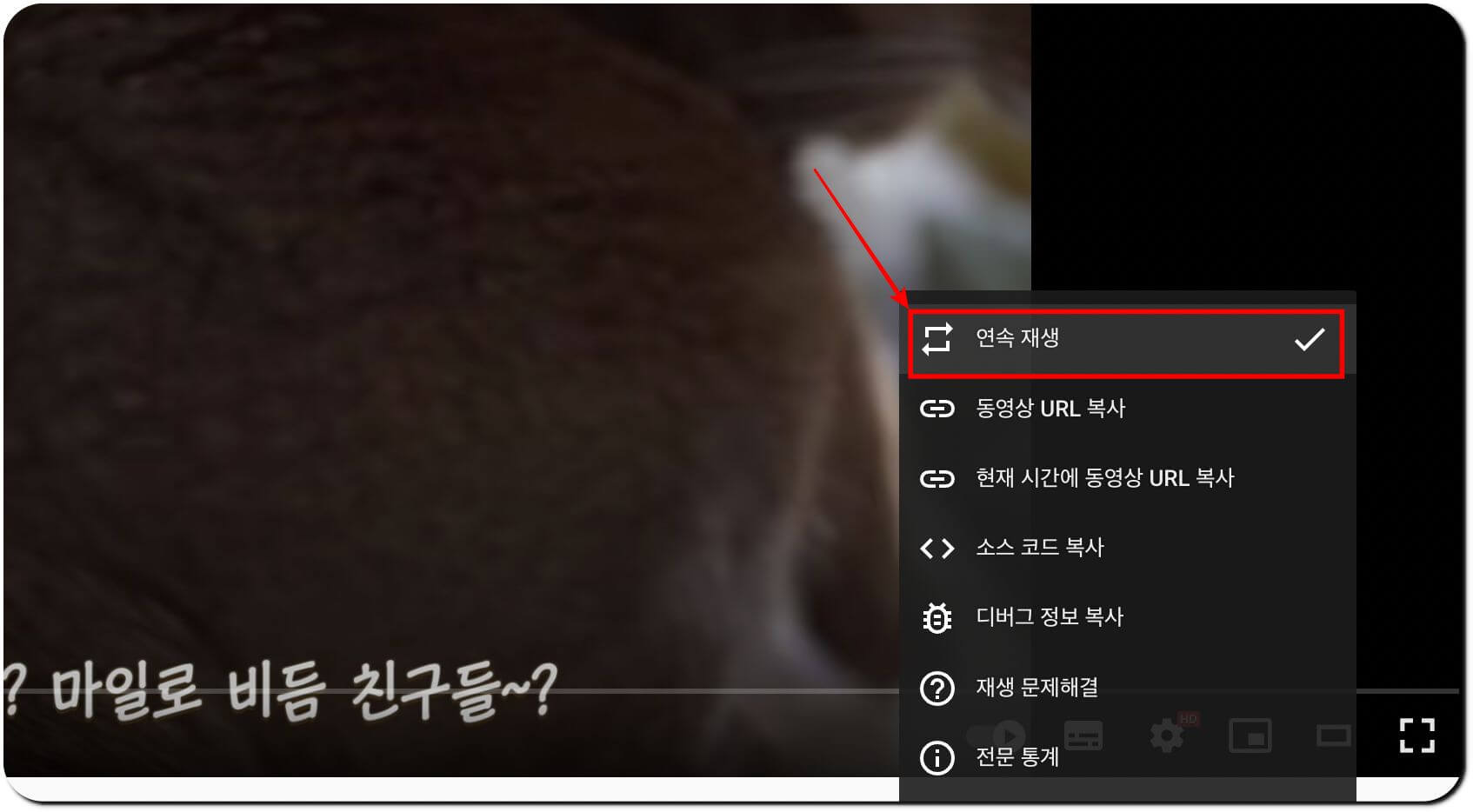
영상에 직접 들어가서, 마우스 오른쪽 클릭을 합니다. 그러면 위 사진과 같은 메뉴가 나타나는데, 상단에 있는 '연속 재생'을 클릭합니다. 연속재생을 클릭하면, 영상이 처음부터 끝까지 계속 반복되는 반복재생 설정이 완료됩니다. 이렇게 한 번 연속재생을 ON하면 유튜브 반복재생이 적용됩니다.
그런데 유튜브를 통해서, 음악을 들을 경우에는 다양한 곡을 반복재생하고 싶을 때가 있습니다. 그럴 때는 아예 재생목록을 따로 만들어서 반복재생하는 것이 편합니다.
유튜브 반복재생 재생목록 만들기
재생목록을 따로 만든 후, 반복재생을 활성화하면, 해당 음악을 계속해서 들을 수 있습니다. 그러다가 질리면 재생목록에 있는 음악을 하나 클릭해서 들으면 됩니다. 이렇게 추가하기 위해서는 먼저 영상을 저장해야 합니다.
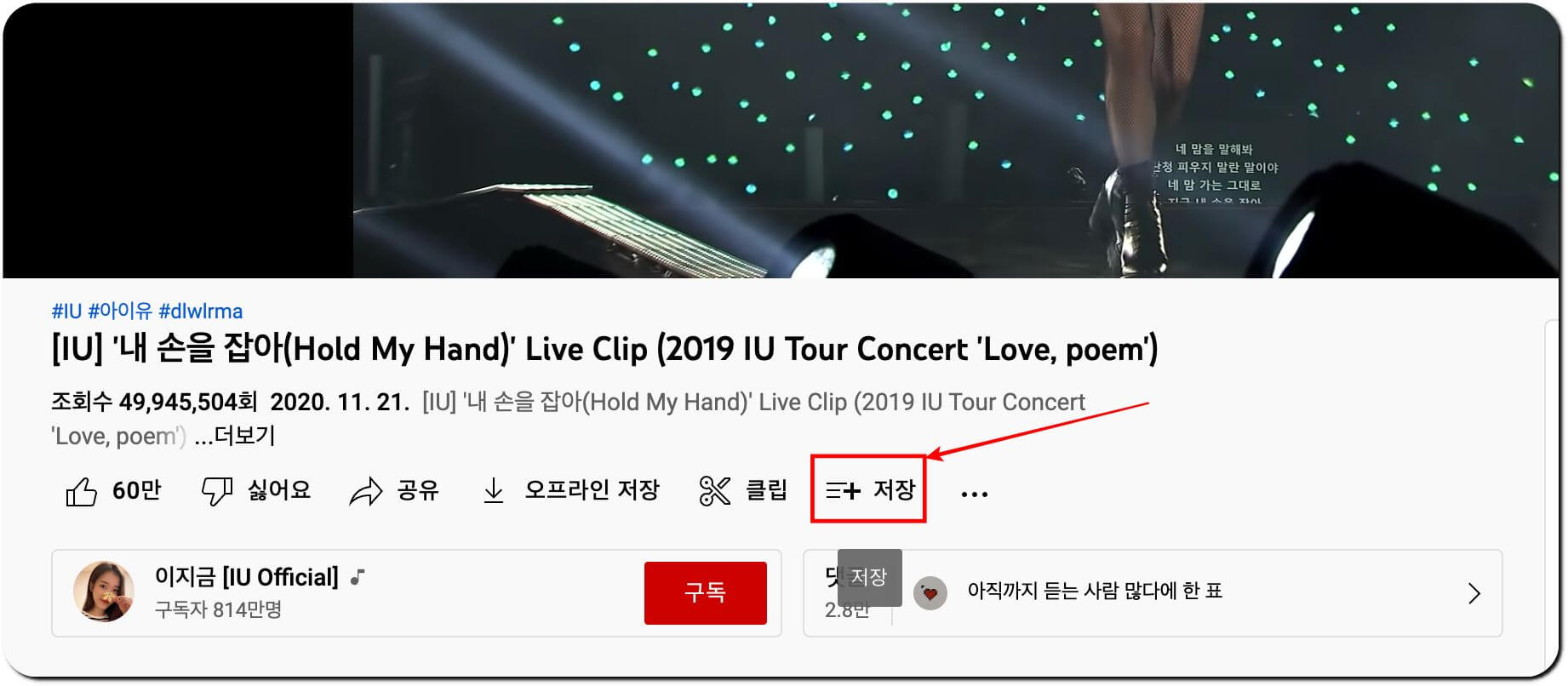
재생목록을 만들고 싶은 영상을 클릭합니다. 영상 하단에 있는 '저장'을 클릭합니다.
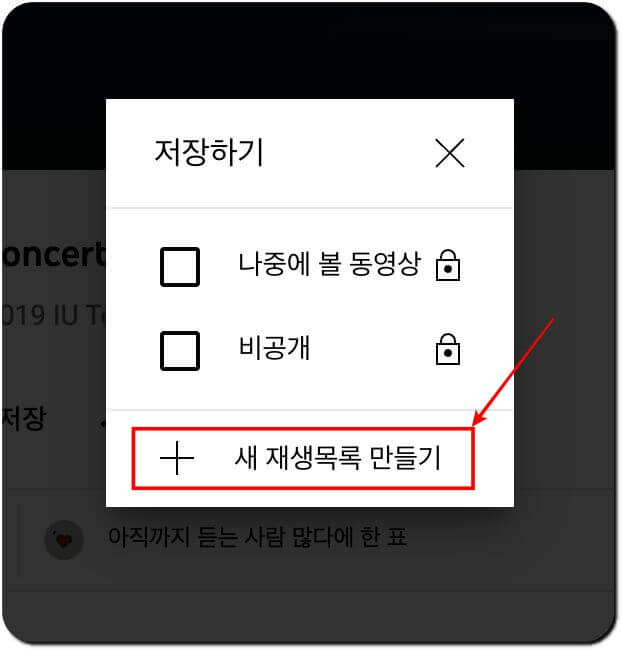
'저장하기' 아래에 있는 '새 재생목록 만들기'를 클릭합니다. 적당한 이름을 입력한 후, 재생목록을 만들어 줍니다.
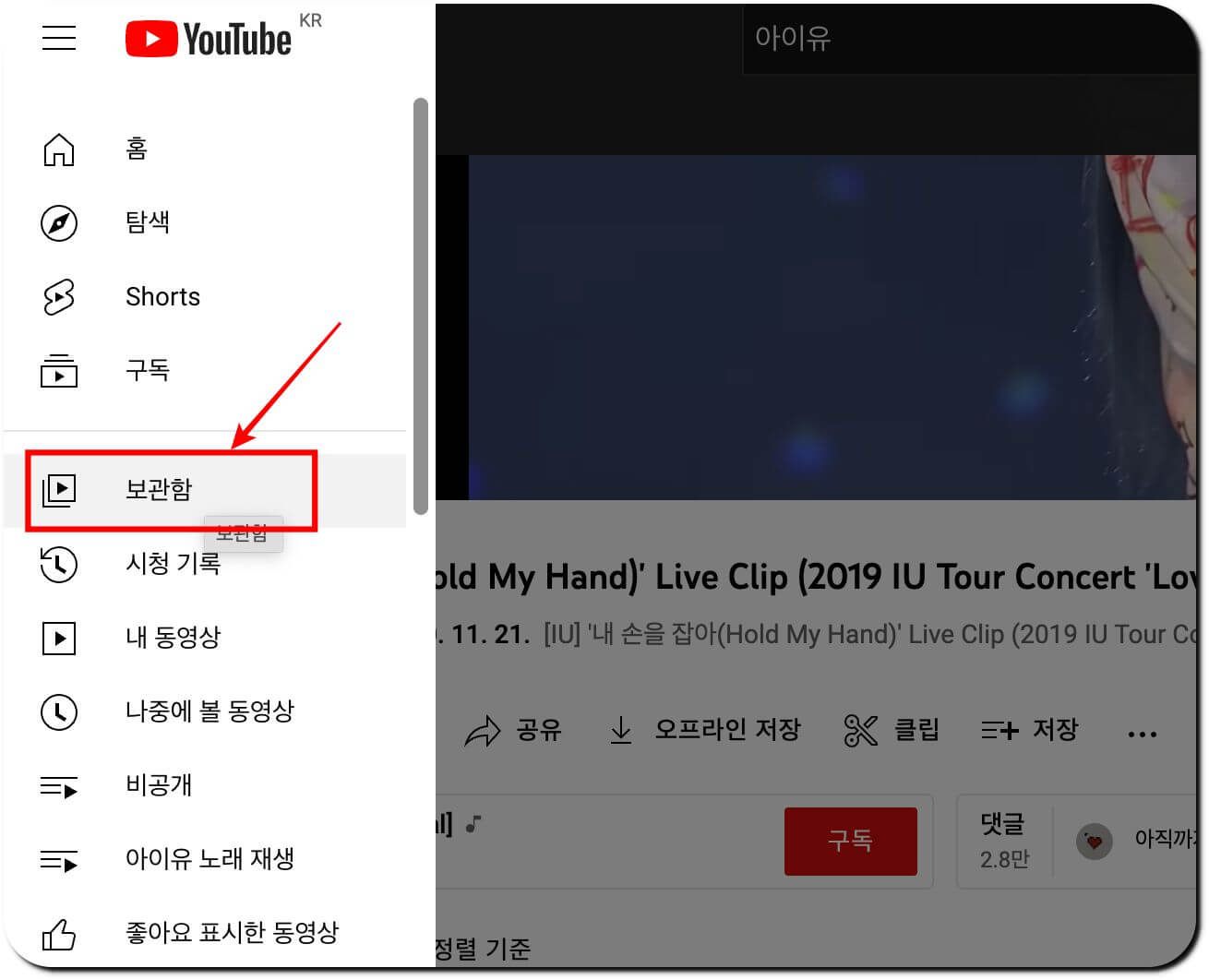
좌측상단에 있는 메뉴 아이콘을 클릭한 후, 보관함을 클릭합니다.
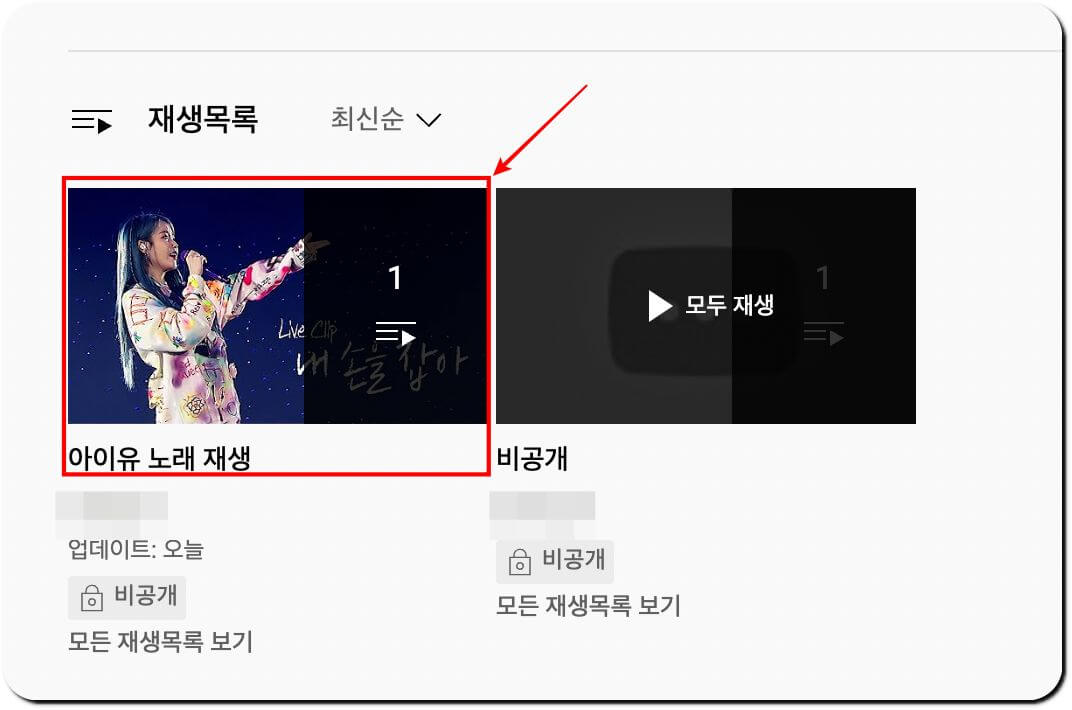
스크롤을 아래로 내려보면, 내가 만든 재생목록이 있을 겁니다. 클릭해봅니다.
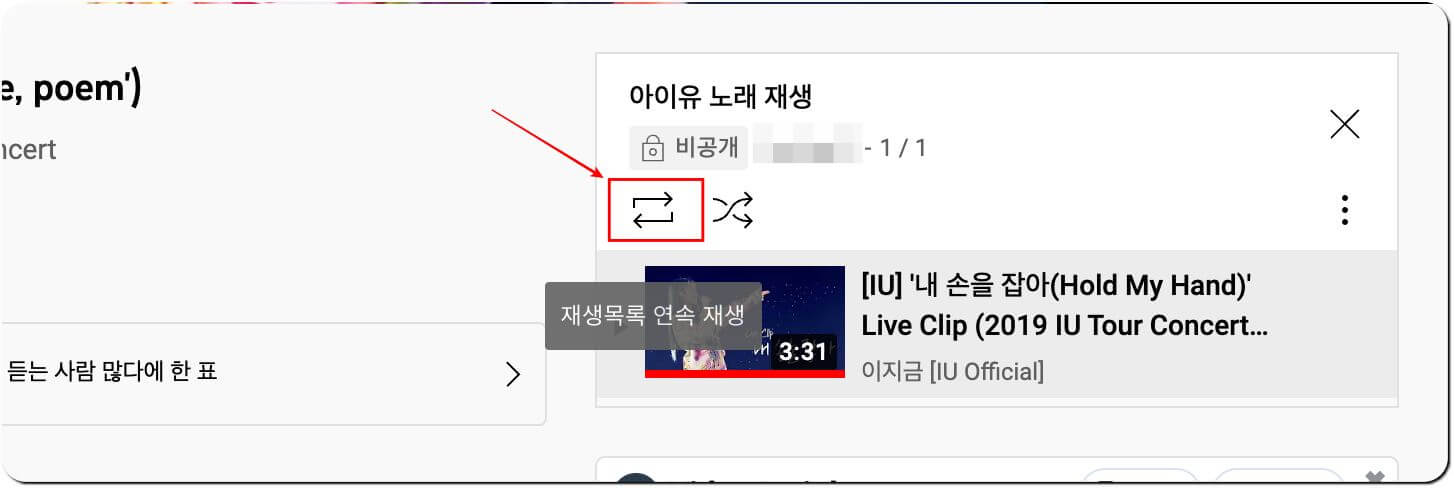
재생목록에서 '연속재생' 아이콘을 클릭하면 재생목록에 있는 영상이 반복재생됩니다. 여러개의 영상을 해당 영상에 추가한다면, 듣고 싶은 음악이 있을 때, 선택해서 반복재생 할 수 있습니다.
유튜브 반복재생 모바일 버전
모바일은 마우스 우클릭이 없기 때문에 설정에 들어가서 특정 옵션을 활성화 시켜줘야 합니다. 유튜브 모바일 앱을 실행해봅니다.
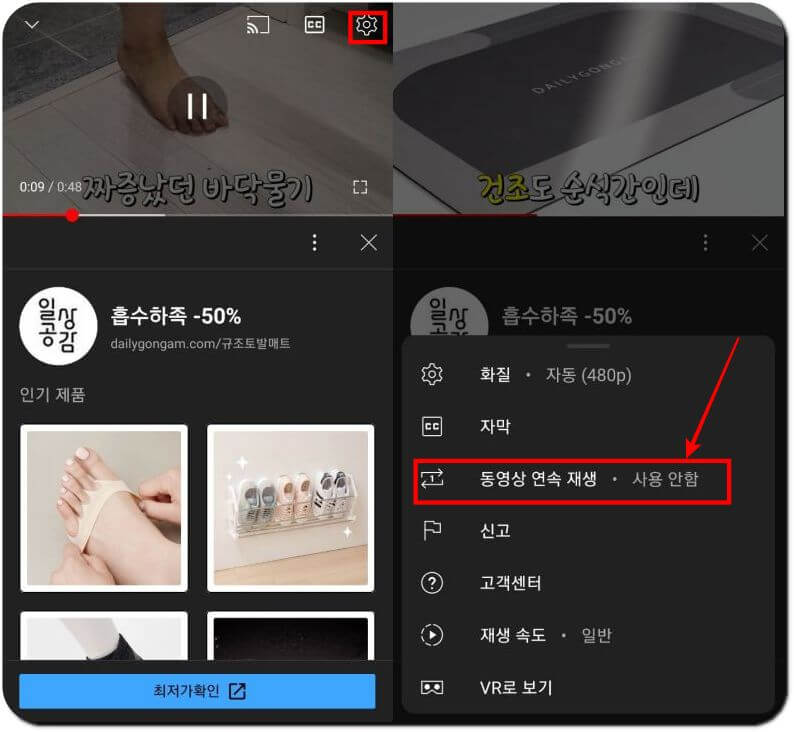
모바일 유튜브에서 영상을 클릭합니다. 우측 상단에 있는 톱니바퀴 아이콘을 클릭하면 우측 사진과 같은 메뉴가 나타납니다. '동영상 연속 재생'을 활성화해주면 유튜브 반복재생이 적용됩니다. 모바일 역시, PC처럼 재생목록을 만들어서, 반복재생 할 수 있습니다.
유튜브 반복재생하는 방법에 대해서 알아보았습니다. 따로 재생목록을 만들지 않는다면 1초만에 가능합니다. 만약 노래를 듣는 것 때문에 반복재생을 이용할 예정이라면 재생목록을 따로 만들어서 활용하는 것을 추천합니다. 관리도 쉽고, 노래 듣는데도 편리할 겁니다.
2021.05.12 - [app & web/web info] - 유튜브 알고리즘 초기화 하는 방법
유튜브 알고리즘 초기화 하는 방법
유튜브 알고리즘 초기화는 시청기록 삭제를 통해 설정할 수 있습니다. 알고리즘이라는 것 자체가 시청기록이나 검색기록 등을 기반으로 형성되기 때문에 이것을 삭제하면 초기화할 수 있습니
platformstudio.tistory.com



댓글